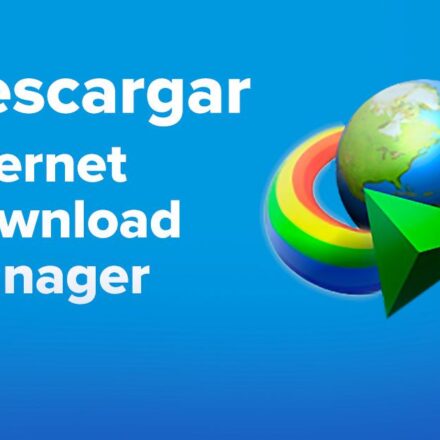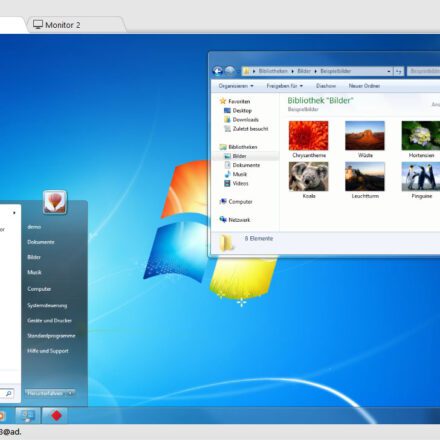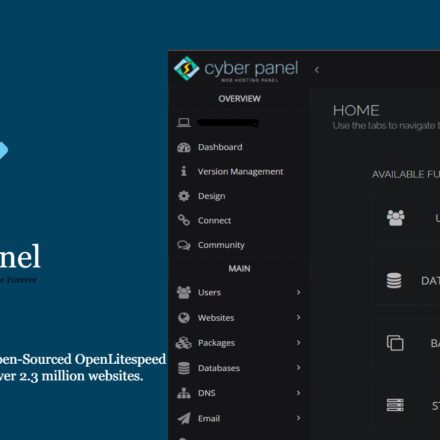精品軟體與實用教程
Alist 是什麼?為什麼值得一試?
Alist 是一個開源的自託管文件管理系統,主要用於提供簡單、方便的文件共享和存取功能。它可以將你本地或雲端儲存的文件和目錄以網頁形式展示,支援多種儲存服務和協議,例如Google Drive、Dropbox、OneDrive、阿里雲OSS 等。使用者可以透過網頁介面瀏覽、下載或分享這些文件。
Alist 的主要特點包括:
- 自託管:可以在自己的伺服器上安裝和運行,確保資料的安全和隱私。
- 多平台支援:支援多種儲存服務和協議,可以將多個儲存位置集中管理。
- 簡單易用:提供直覺的網頁介面,易於瀏覽和管理文件。
- 分享功能:可以產生分享連結或設定存取權限,方便文件的分享和存取。
- 自訂:支援一定程度的介面和功能自訂,適應不同需求。
Alist 是一個適合需要靈活文件管理解決方案的用戶,特別是對技術有一定了解並希望在自有環境中運行文件管理系統的人。
Alist 官方將其描述為」一個支援多種儲存的文件清單程式」。但我覺得,把它理解為一個強大的線上雲端網盤更貼切。它的優勢在哪裡呢?
- 多種格式支援:可即時瀏覽圖片、影片、音訊、PDF 等多種文件格式。
- 便捷訪問:簡單設定後,無需登錄,遊客即可直接存取資源。
- 功能豐富:除了瀏覽,還包括下載等多種實用功能。
- 高度可自訂:支援自訂介面,可以打造專屬於你的網盤風格。
- 多平台支援:支援掛載多種網盤和儲存服務,如本機儲存、Google Drive、OneDrive 等。
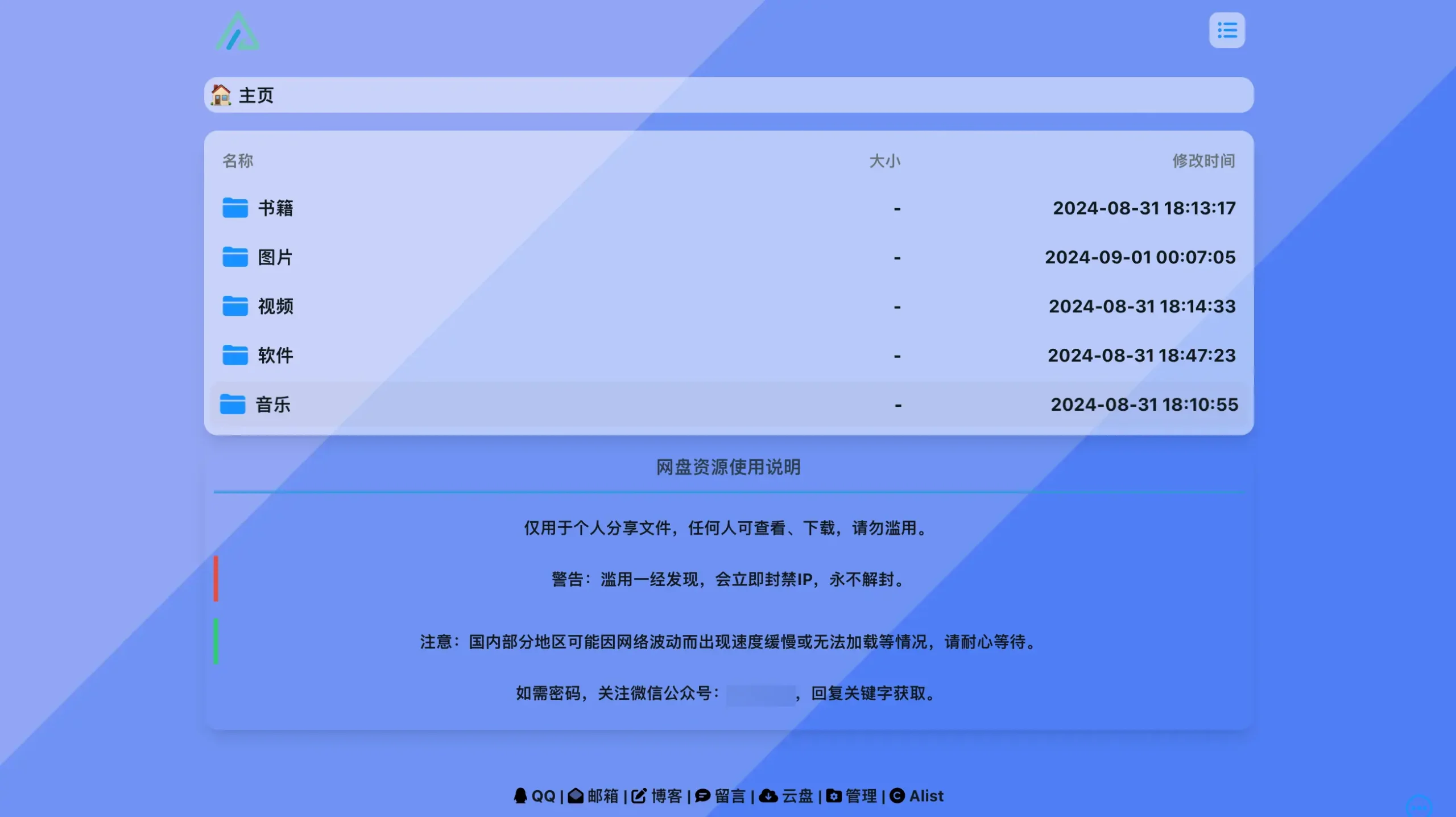
如果覺得上面搭建的Alist 不錯,自己也想手動搭建,那麼請按照下面的步驟來進行,即可完成和我一樣的效果。
搭建Alist 的準備工作
在開始之前,我們需要準備以下資源:
- VPS 伺服器:建議使用Ubuntu 或Debian 系統,最低配置1 核心1G 記憶體即可。 (必需)
- 網域:雖然不是必需,但擁有一個網域可以讓你的網盤更專業,訪問更方便。 (可選)
- 基本的Linux 命令列知識:不需要很專業,但要能執行簡單的指令。
Alist 建置步驟詳解
1. 安裝Docker
首先,我們需要在伺服器上安裝Docker。為什麼選擇Docker?因為它可以讓我們的部署過程變得更簡單、更安全。使用以下命令安裝:
curl -fsSL https://get.docker.com -o get-docker.sh sudo sh get-docker.sh
安裝完成後,可以運行 docker --version 確認安裝是否成功。
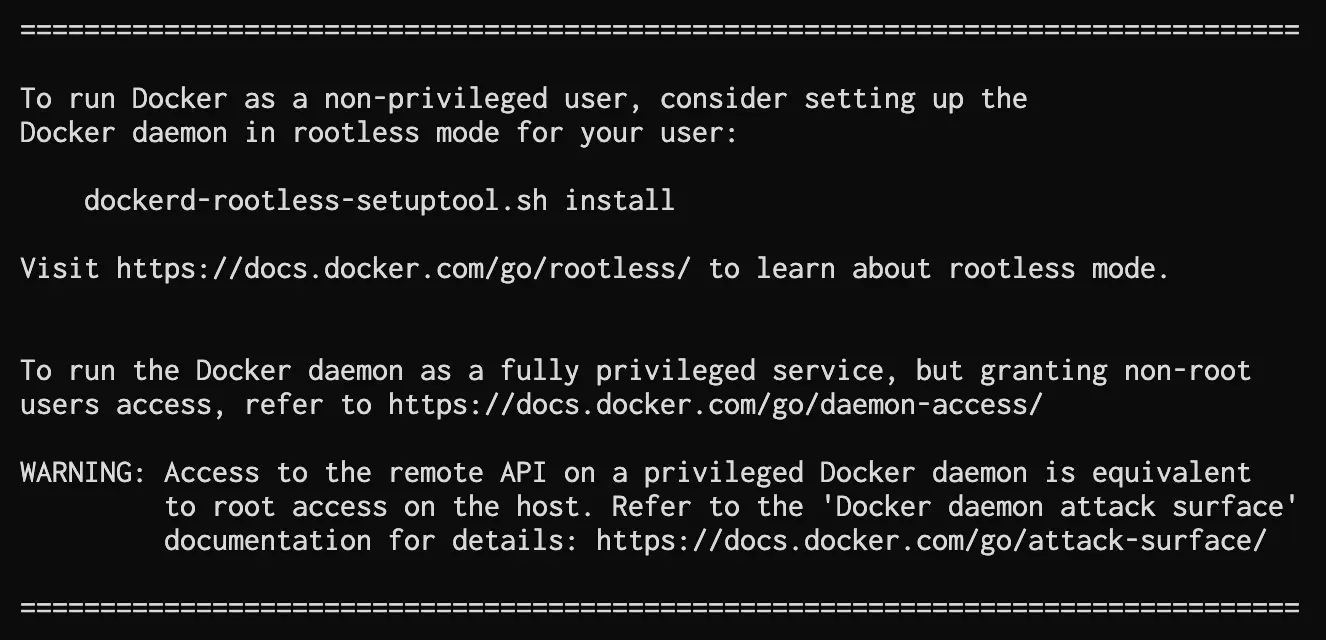
2. 建立Alist 專案目錄
接下來,我們需要為Alist 建立一個專門的目錄:
mkdir /var/docker/alist -p && cd /var/docker/alist
3. 建立Docker Compose 配置文件
在剛才建立的目錄中,我們需要建立一個 docker-compose.yml 文件:
nano docker-compose.yml
將以下內容貼到文件中:
services: alist: image: 'xhofe/alist:latest' container_name: alist volumes: - '/etc/alist:/opt/alist/data environment: - PUID=0 - PGID=0 - UMASK=022 restart: unless-stopped
儲存並退出(按Ctrl+X,然後按Y,最後按Enter)。
4. 啟動Alist
現在,我們可以啟動Alist 了:
docker compose up -d
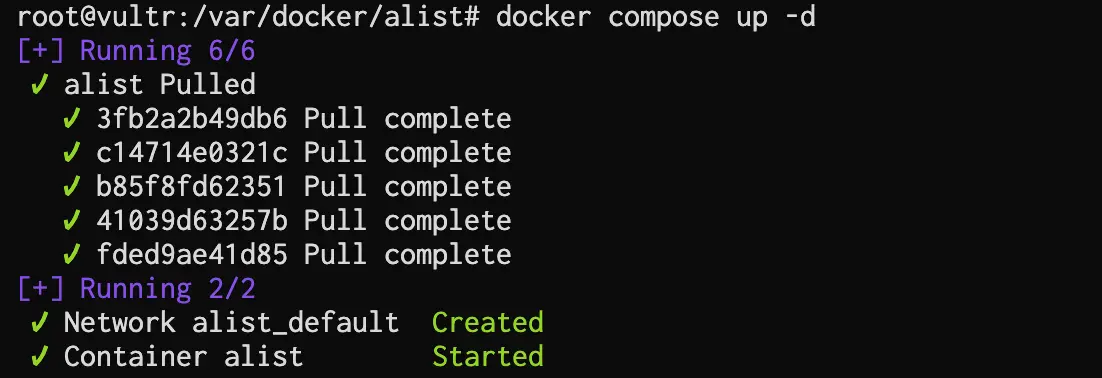
使用 docker ps 命令查詢是否運行成功;

5. 造訪Alist
開啟瀏覽器,輸入 http://你的伺服器IP:5244 就可以看到Alist 的介面了。
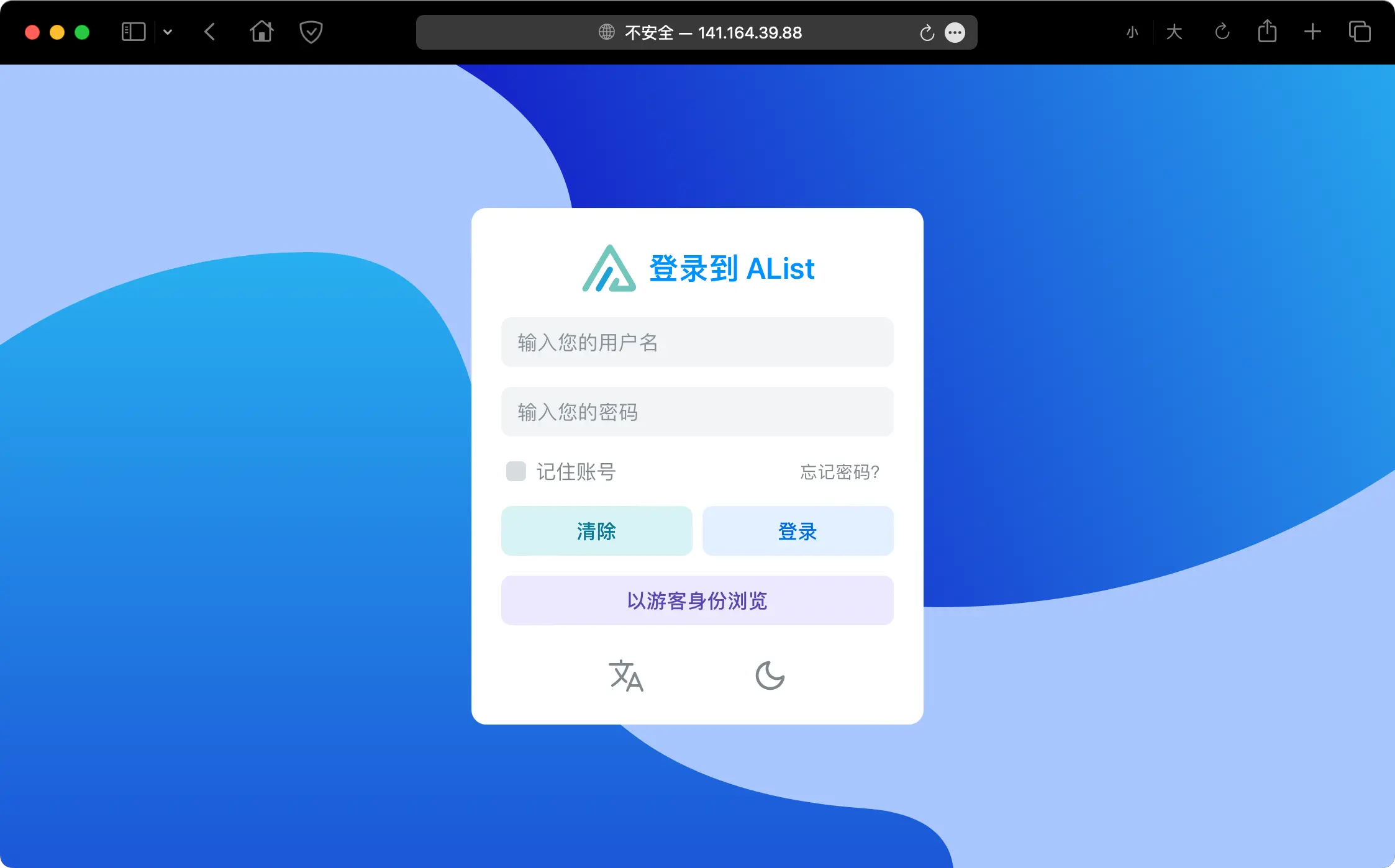
6. 取得初始登入密碼
首次登入需要密碼,可以透過以下命令取得:
docker logs alist
在輸出中找到「初始密碼」 那一行。預設使用者名稱是admin。
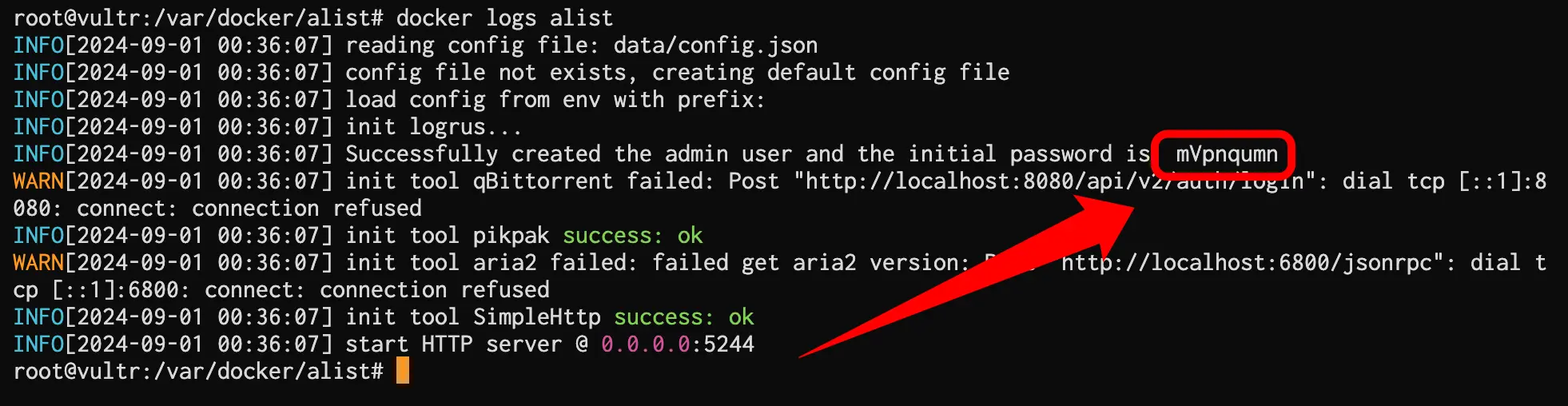
7. 登入成功
Alist 進階配置
1. 修改預設使用者名稱和密碼
為了安全起見,登入後請立即修改預設的使用者名稱和密碼。點擊底部的”管理”,然後在左側選單中找到”使用者”選項。
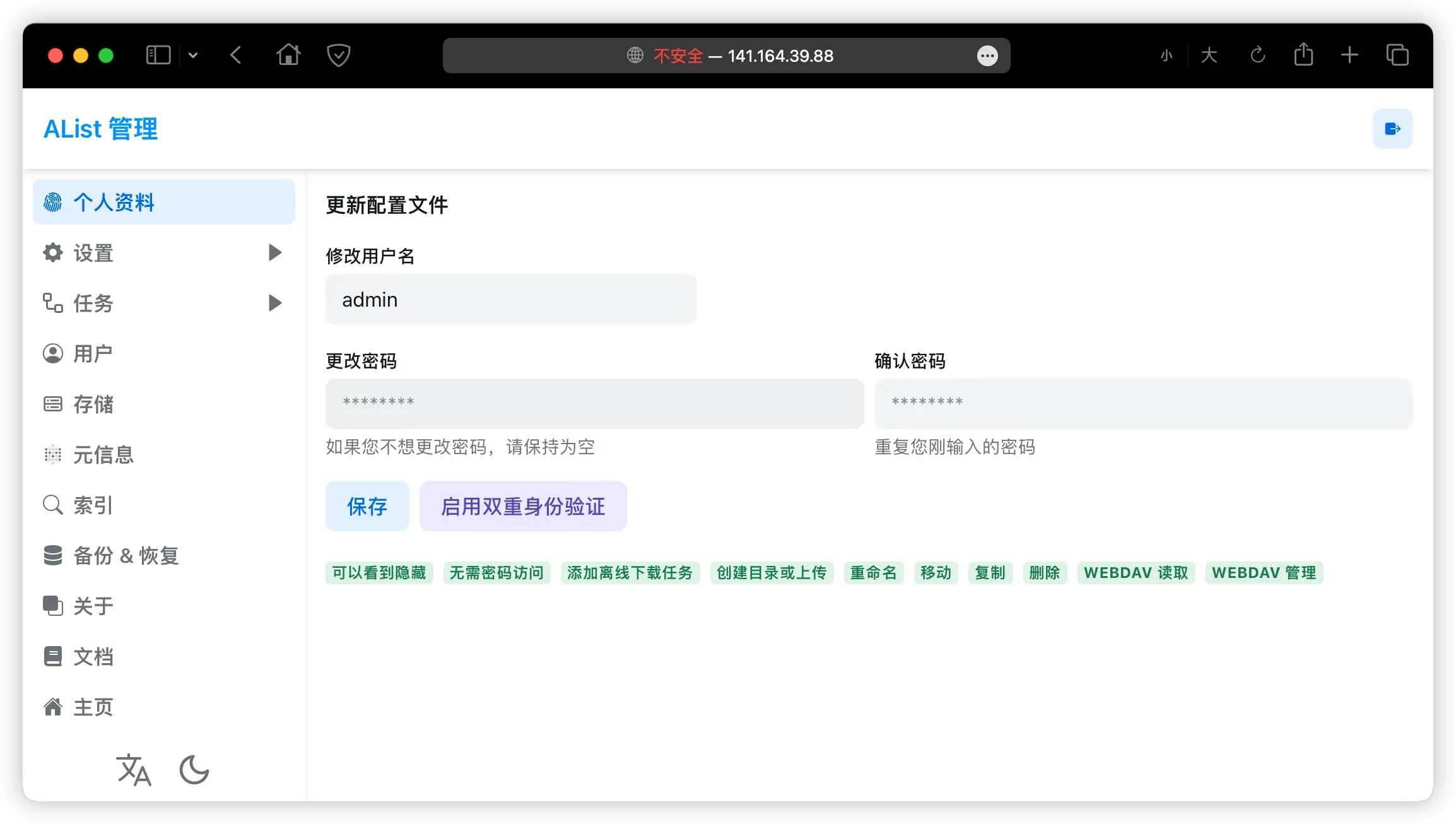
2. 新增本地存儲
Alist 支援多種儲存方式,這裡以新增本地儲存為例,添加其它網盤儲存的方法在Alist 官方有很詳盡的描述,詳細的添加方法可以參考官方文件:https://alist.nn.ci/guide/drivers/
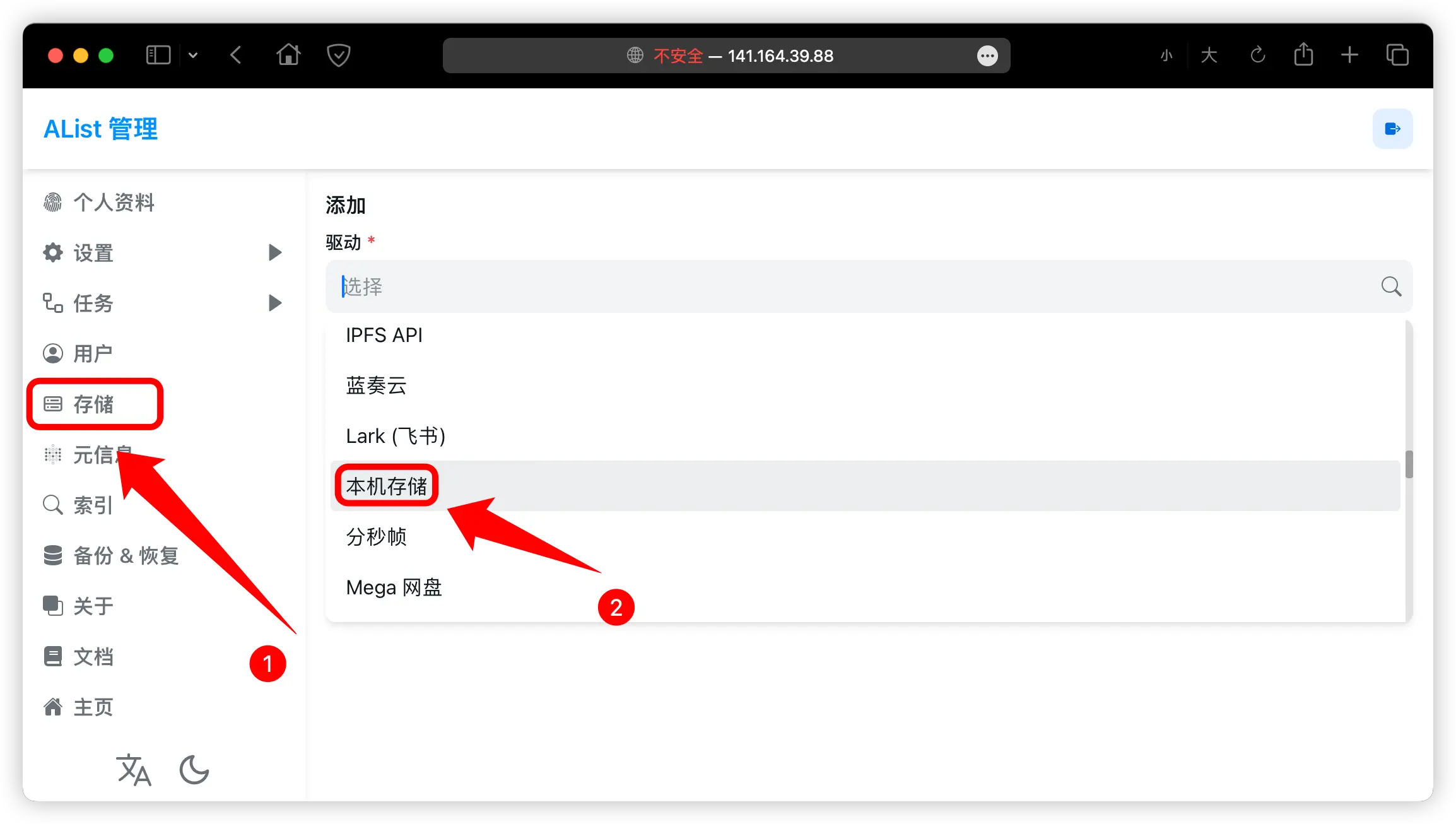
這裡有個需要注意的地方,掛載路徑和根文件夾路徑的填寫,當初在我沒仔細查看文檔的情況下,這個地方總是填寫不正確,後來找到一位博主的Alist的部署並掛載本地儲存博客,才成功的解決了該問題。
這裡以首頁僅新增一個影片的主資料夾為例:
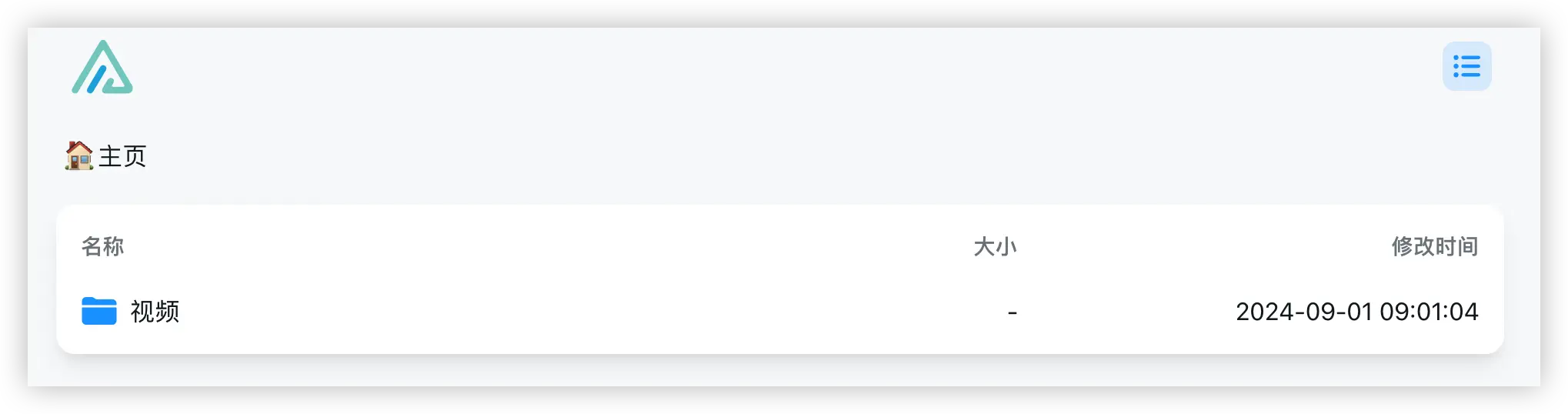
首先,我們需要回到伺服器,使用命令 cd /etc/alist 打開掛載的資料夾路徑,使用命令 mkdir 視頻 新建一個影片的資料夾(不建議用中文),最後透過 ls 命令,查看視訊資料夾是否建立成功。

然後回到添加本地儲存的設定介面,這裡主要涉及到掛載路徑和根資料夾路徑的填寫,
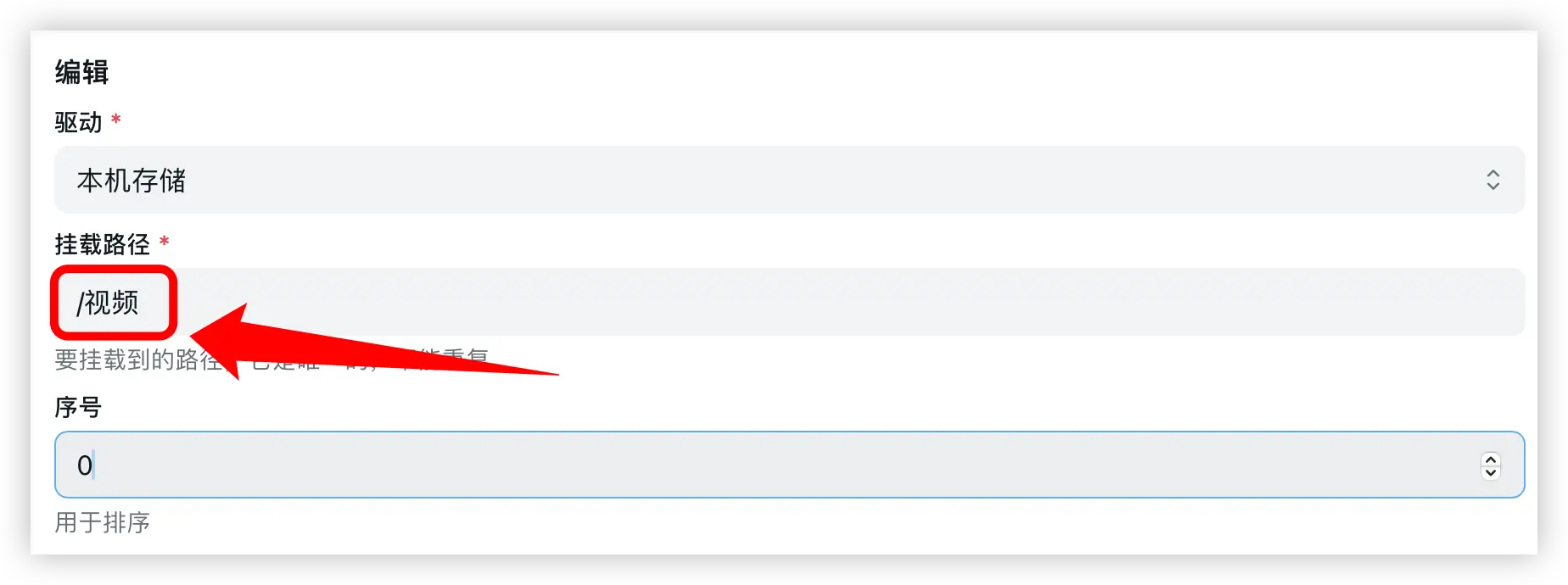
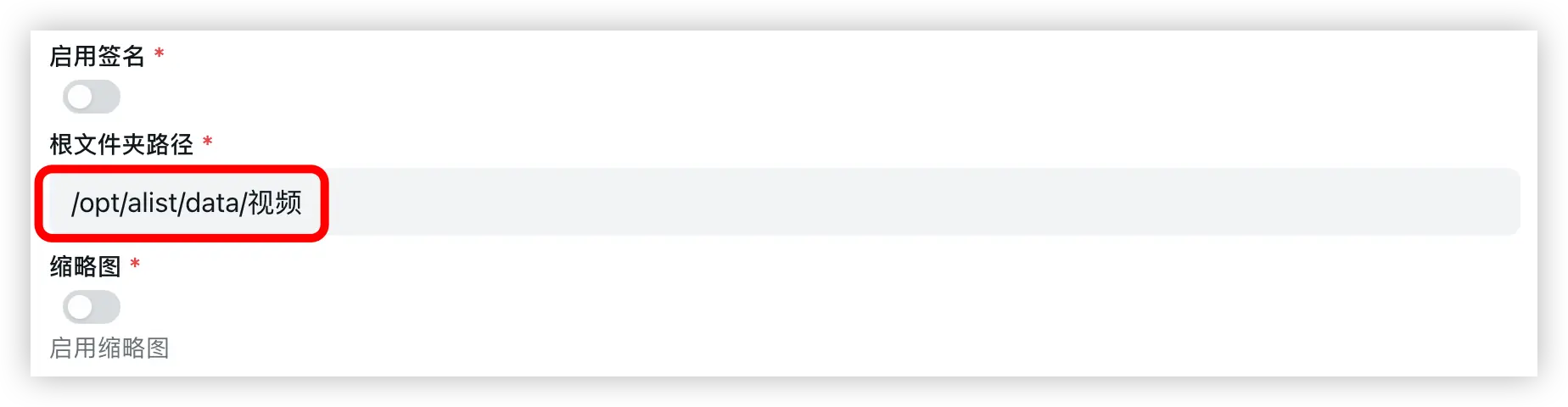
依照上述步驟填寫完成後,即可在首頁顯示影片資料夾。
Alist 上傳文件
上傳檔案的方法也很簡單,按照上面的步驟完成影片資料夾的建立後,我們打開主頁點擊影片資料夾,即可上傳檔案。
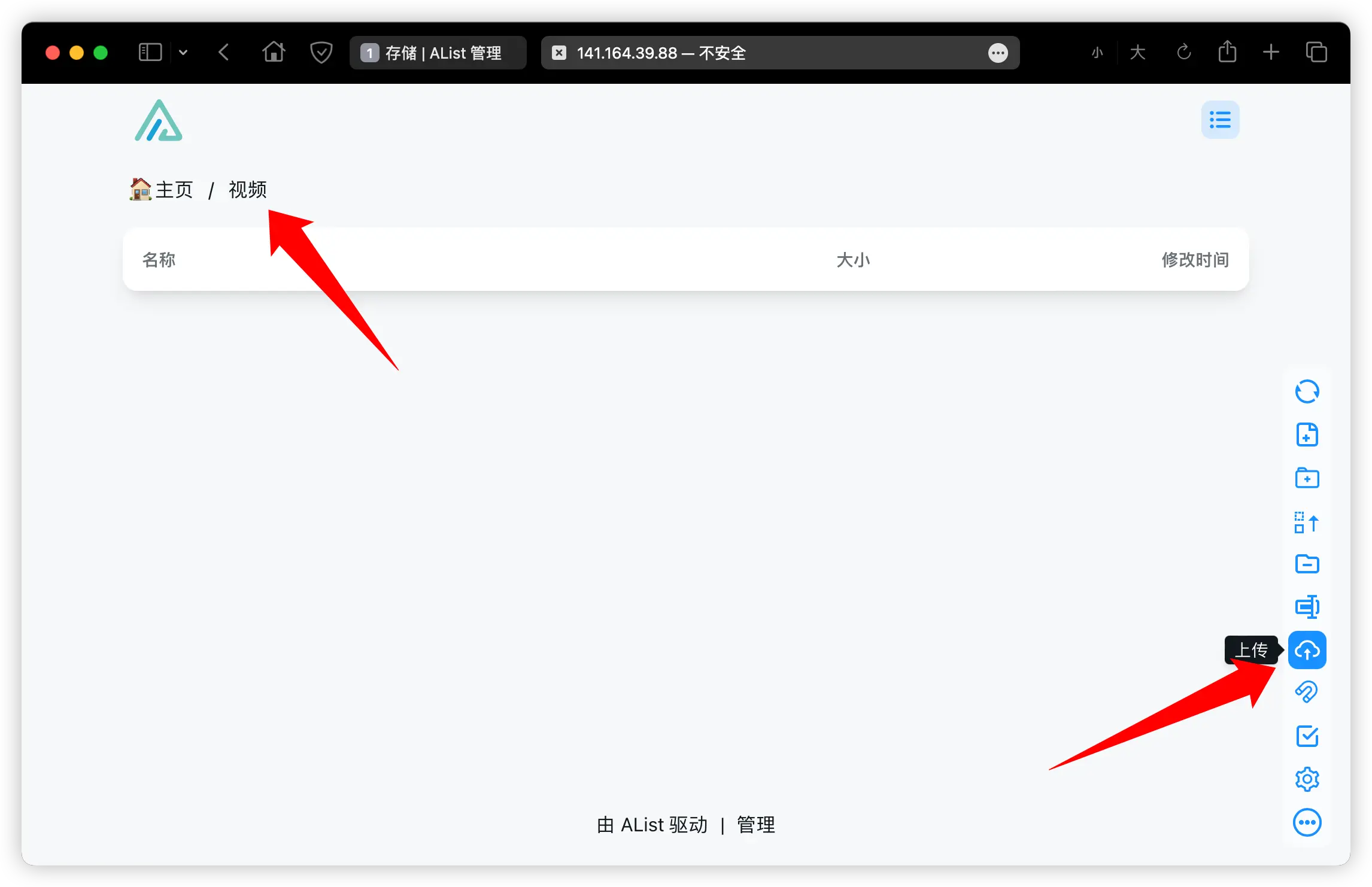
只需要將上傳的內容拖曳到下面的上傳框中,即可完成檔案的上傳。
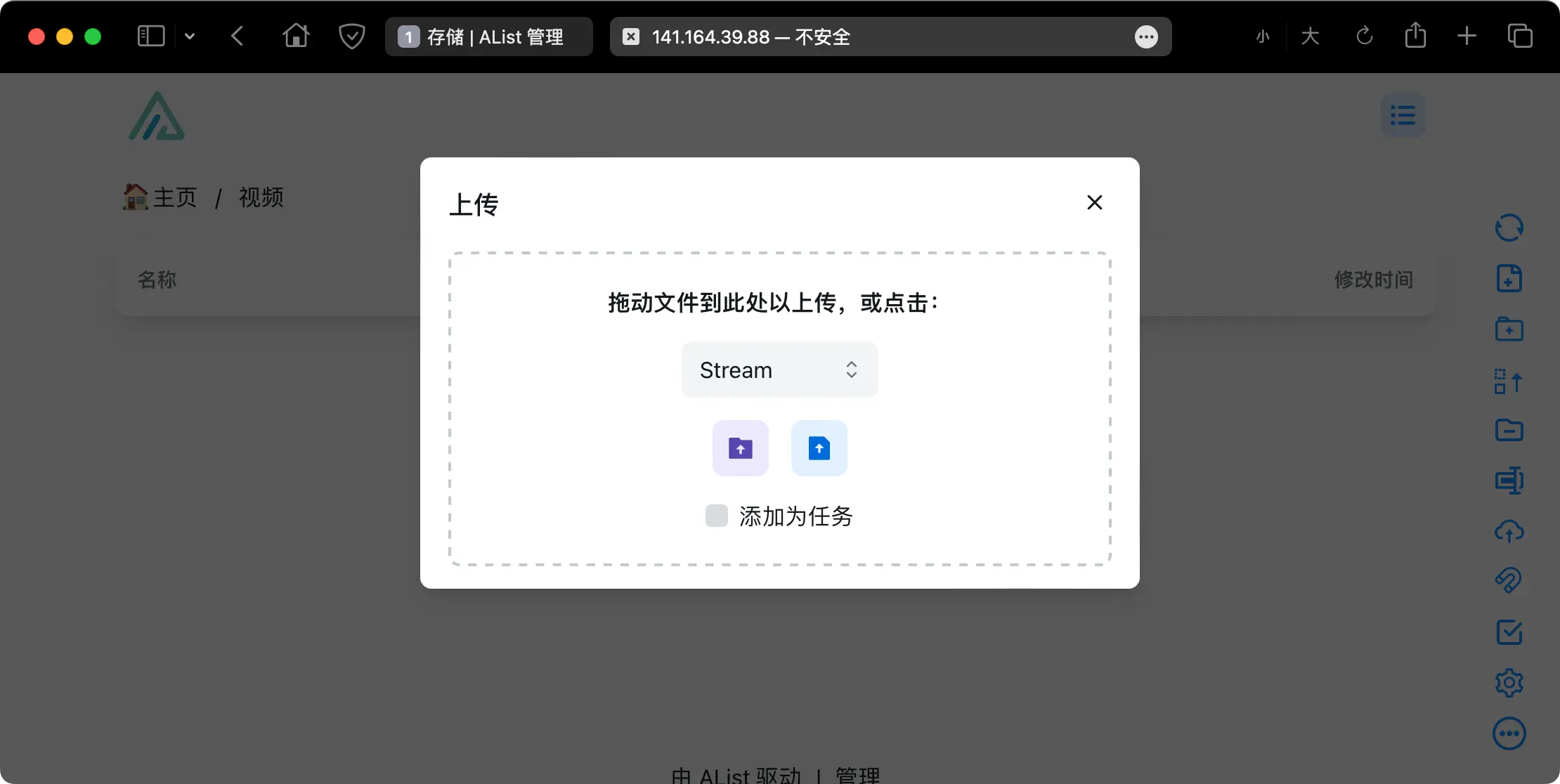
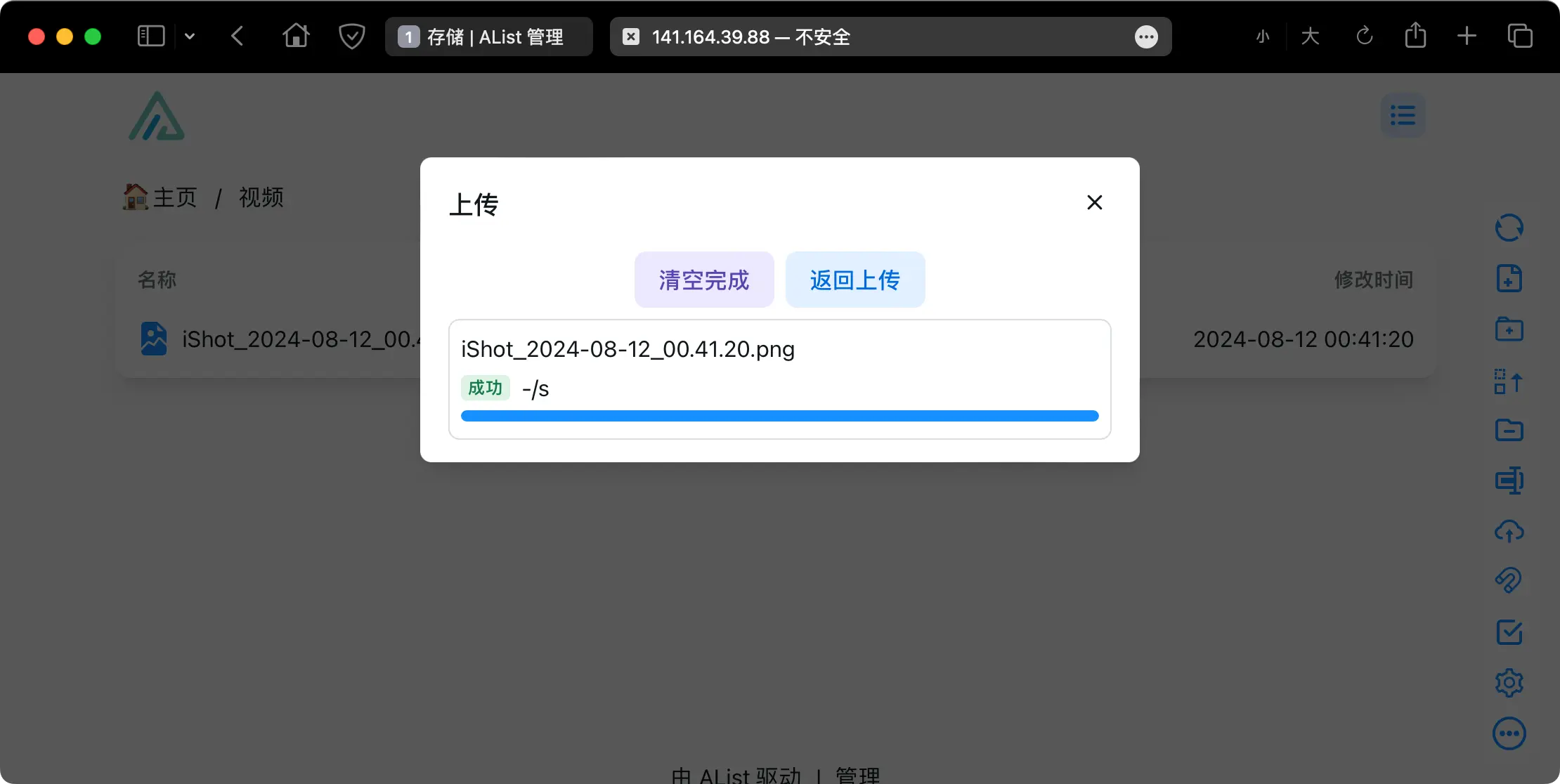
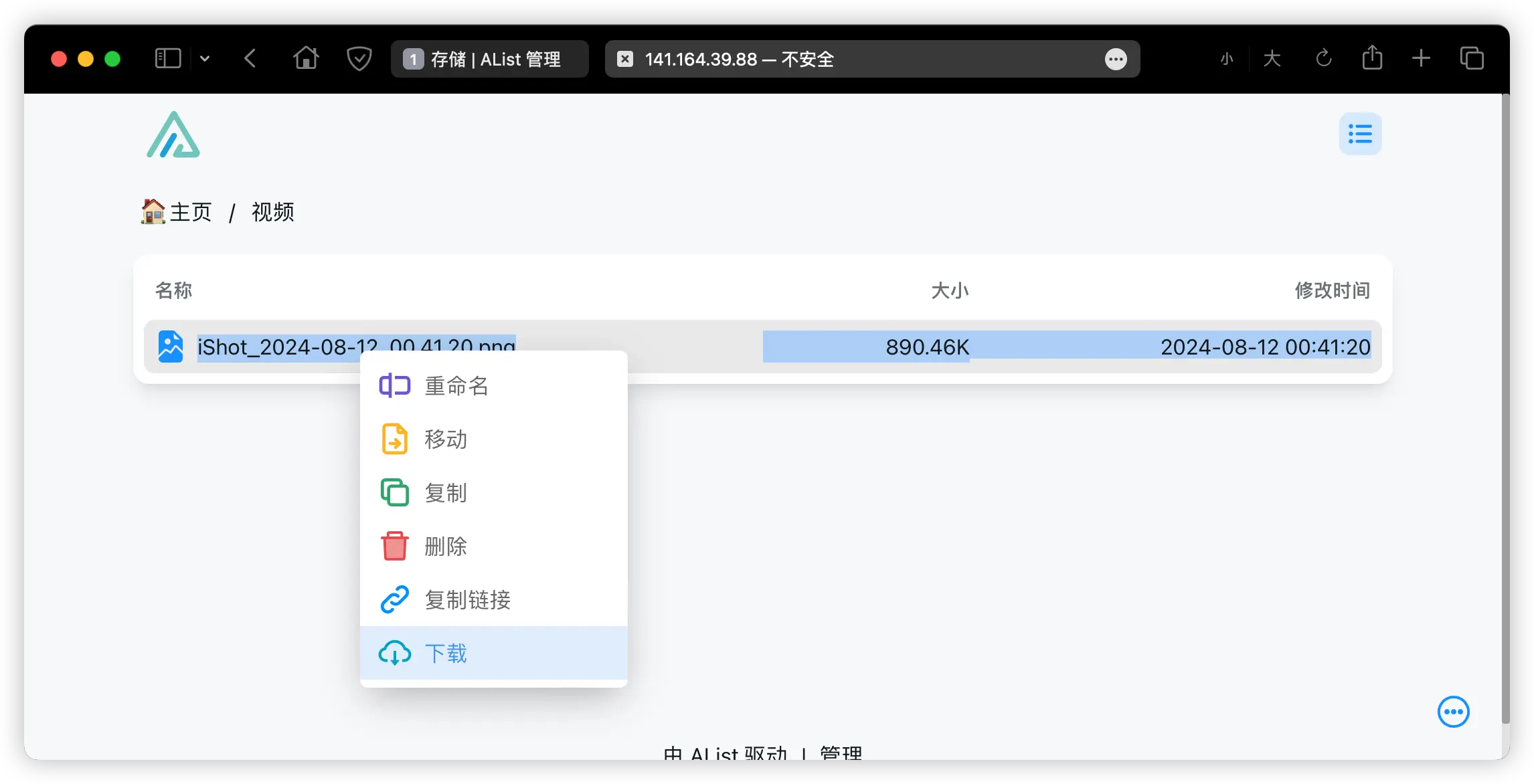
Alist 介面美化
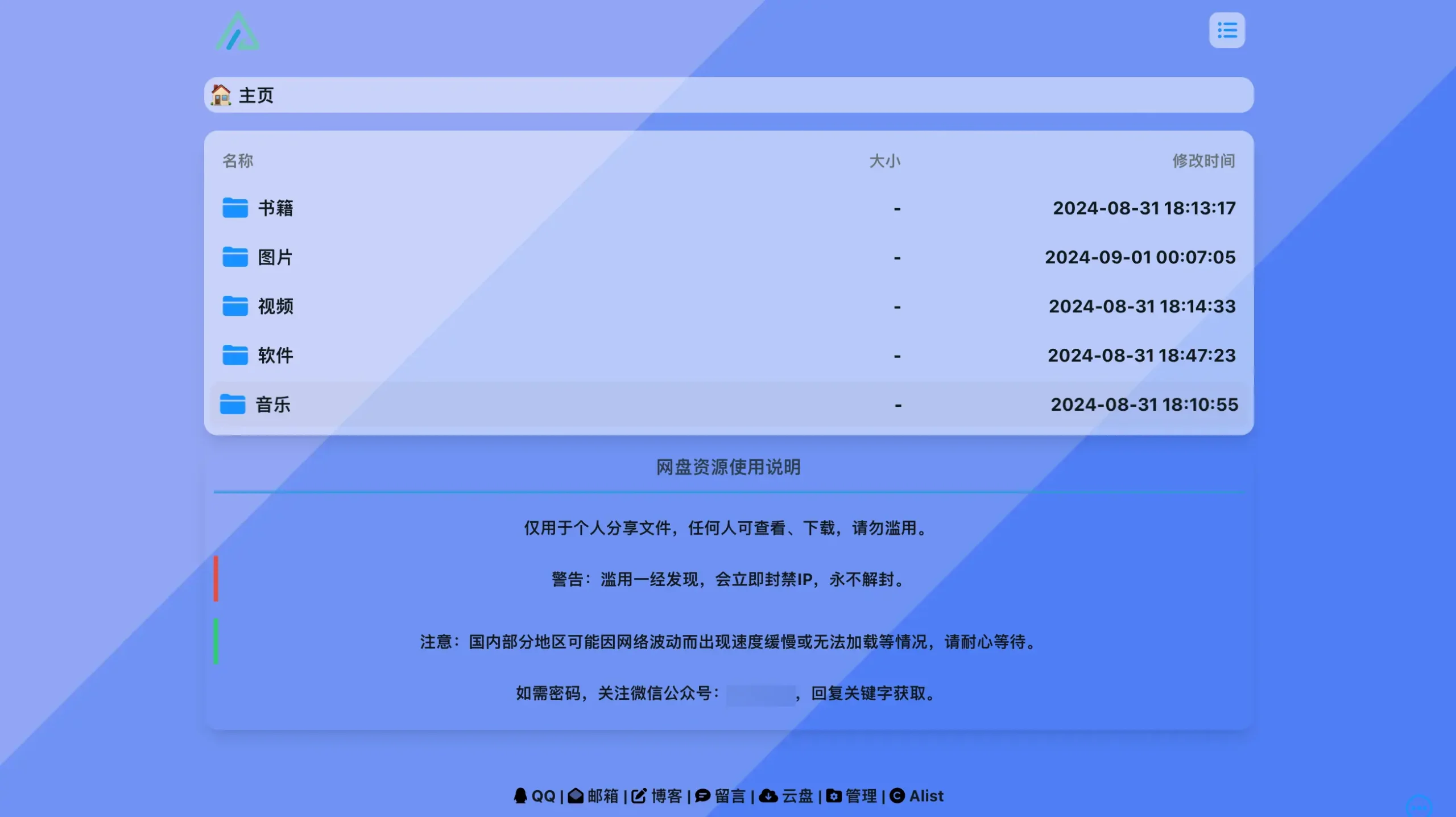
以上介面可能過於簡單,適合實用黨。
回到後台主頁,點選設定中的全域,這裡我們主要修改的地方為:自訂頭部和自訂內容。透過修改這兩個設定項,即可完成簡單的美化工作。
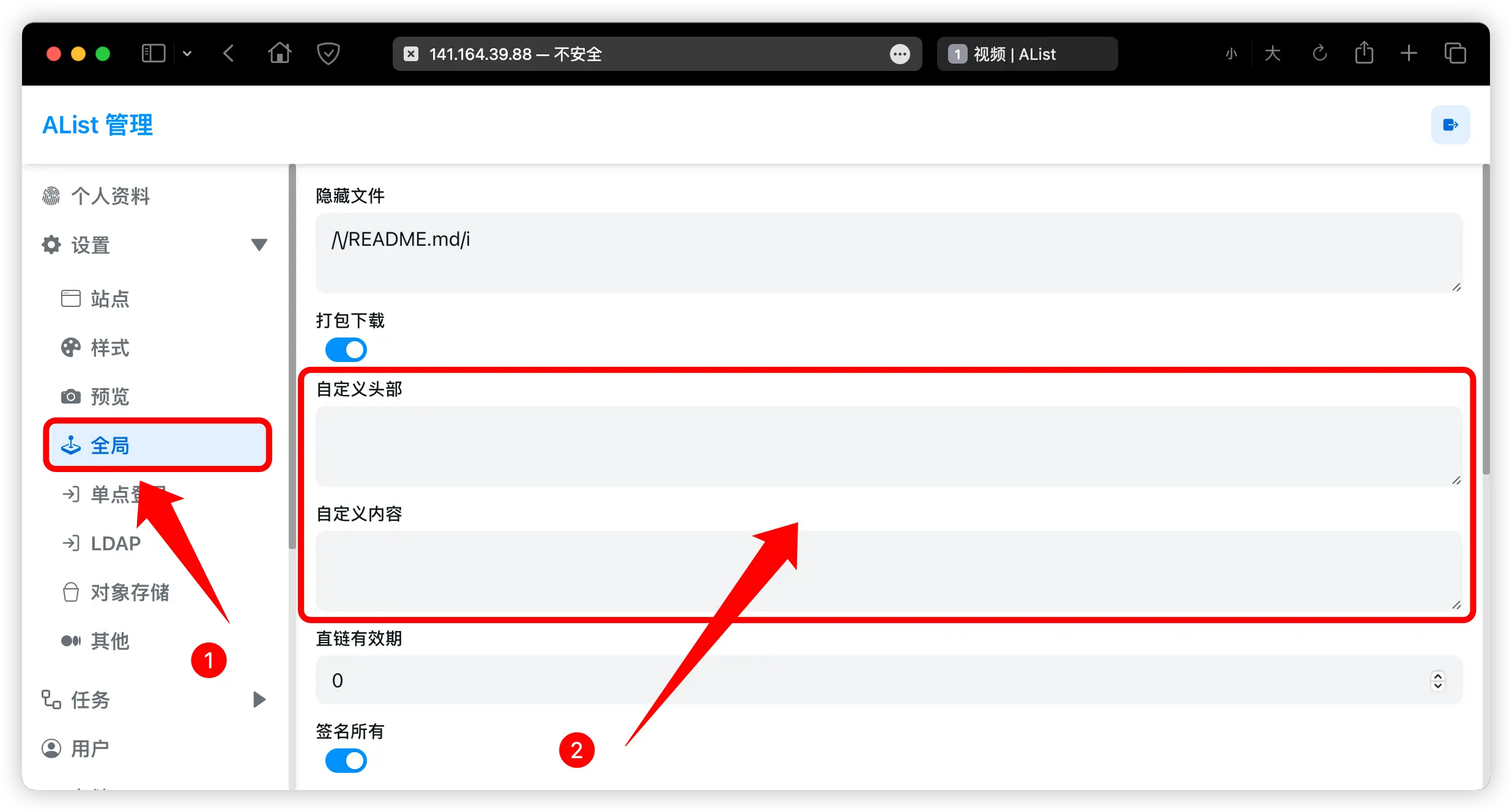
將下列程式碼各自貼到設定項目中,即可完成和體驗網址一樣的美化後的介面
自訂頭部
自訂內容
網盤資源使用說明
僅用於個人分享文件,任何人可查看、下載,請勿濫用。
警告:濫用一經發現,會立即封禁IP,永不解封。注意:國內部分地區可能因網路波動而出現速度緩慢或無法載入等情況,請耐心等待。如需密碼,追蹤微信公眾號:"兔哥部落格",回覆關鍵字取得。
Alist 其它設定
Alist 功能非常多,包括設定介面LOGO,標題,設定資料夾的隱藏和密碼等等功能,由於篇幅有限,且比較簡單,這些功能等待大家自行探索。
關於如何使用網域名稱訪問,需要先將網域解析到IP,然後可以透過安裝nginxproxymanager 來方便的管理憑證:
什麼是NPM(nginxproxymanager) ?
Nginx Proxy Manager(NPM)是一個基於Nginx的開源項目,它提供了一個直覺的Web介面,用於簡化和管理Nginx反向代理伺服器的配置。透過這個管理器,使用者可以輕鬆地設定和管理多個網站的代理,實現將外部流量路由到不同的Web伺服器或應用程式。
主要功能包括:
- 反向代理: 允許你將外部請求路由到內部伺服器,實現負載平衡和應用程式的隱藏。
- SSL憑證管理: 支援自動取得和更新SSL證書,確保透過HTTPS安全存取。
- 簡單的Web介面: 提供了使用者友善的Web介面,使得設定和管理Nginx代理變得更加直覺和便利。
- 多站點支援: 允許你一次管理多個站點的代理設置,方便集中管理。
安裝前提條件,系統已安裝docker以及docker compose
為了方便,將docker專案統一安裝到/root/docker/npm/ 目錄下,在root身分下,輸入以下程式碼:
mkdir -p /root/docker/npm/ cd /root/docker/npm/ nano docker-compose.yml將以下程式碼貼到 docker-compose 文件中:
version: '3.8' services: app: image: 'jc21/nginx-proxy-manager:latest' restart: unless-stopped ports: - &TP5 '81:81' - '443:443' volumes: - ./data:/data - ./letsencrypt:/etc/letsencrypt之後按 ctrl+x,然後按 y 保存即可。然後在目前目錄下執行如下程式碼部署:
docker-compose up -d輸入 docker ps 查看是否部署成功,若出現類似如下,即部署成功:
root@uuzi:~/docker/npm# docker ps CONTAINER ID IMAGE COMMAND CREATED STATUS PORTS NAMES e56a12acaa1e jc21/nginx-proxy-manager:latest "/init" 20 seconds secago Up 20 ond 0.0.0.0:80-81->80-81/tcp, :::80-81->80-81/tcp, 0.0.0.0:443->443/tcp, :::443->443/tcp npm-app-1瀏覽器中輸入 http://ip:81 (ip替換為你vps的ip)回車,出現如圖即部署成功
登陸預設郵箱和密碼:
Email: [email protected]
Password: changeme
登陸成功後需要更改帳號和密碼,記住之後便可以以可視化的web介面管理反向代理服務。
總結
Alist 是一個功能強大、簡單易用的網盤解決方案。透過本教程,你應該已經掌握了從零開始搭建Alist 的整個過程。相比 Nextcloud,Alist 更加輕量級,配置更簡單,而且支援多種儲存服務的整合。